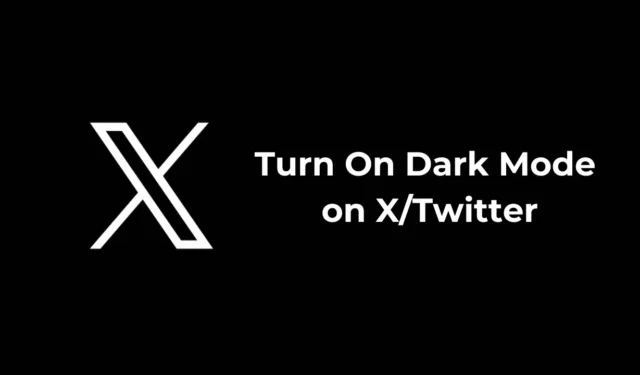
Quando si tratta di rimanere in contatto con le ultime tendenze, X (ex Twitter) sembra essere l’opzione migliore. È una piattaforma in cui puoi interagire con altri e argomenti virali in tutto il mondo.
Twitter è accessibile sia da desktop (versione web) che da dispositivi mobili (app). Se sei un fan sfegatato di Twitter o X e lo usi di notte, potresti voler attivare la modalità scura.
Twitter ha una modalità scura?
Sì, Twitter ha una modalità scura che può ridurre l’affaticamento degli occhi, soprattutto quando si usa l’app in un ambiente con poca luce. L’applicazione della modalità scura ha anche altri vantaggi, come il consumo ridotto della batteria.
Su Twitter, hai una Dark Mode e due temi scuri. Di seguito, ho spiegato come abilitare la Dark Mode su Twitter o X per desktop e dispositivi mobili.
Come abilitare la modalità scura sul sito web X?
Se utilizzi il tuo computer o laptop per accedere a Twitter, devi seguire questi semplici passaggi per abilitare la modalità scura. Ecco cosa devi fare.
1. Avvia il tuo browser web preferito e visita il sito web di Twitter o X.
2. Sul lato sinistro, fare clic sul pulsante Altro .

3. Nel menu che appare, seleziona Impostazioni e Privacy .

4. Nelle Impostazioni e Privacy , passa ad Accessibilità, visualizzazione e lingue .

5. Quindi, seleziona Schermo e scegli tra l’ opzione Luci soffuse o Luci spente sugli sfondi.

Come abilitare la modalità scura sull’app X?
Se utilizzi l’app X sul tuo Android o iPhone, devi seguire questi passaggi per attivare la modalità scura. Ho utilizzato l’app X per Android per dimostrare i passaggi; devi seguire lo stesso per iPhone.
1. Avvia l’app X sul tuo telefono.
2. Quando si apre l’app, tocca la tua immagine del profilo nell’angolo in alto a sinistra.
3. Nella barra laterale, tocca l’icona del Sole in basso a sinistra.
4. Nel prompt, seleziona “Attiva” in Modalità scura.
5. Quindi, sul tema scuro, seleziona Dim o Lights Out. Dim applicherà una sfumatura di colore grigiastro all’app, mentre Lights Out renderà il tema dell’app completamente nero.
6. Se desideri che l’app X segua il tema colore del tuo telefono, seleziona Usa impostazioni dispositivo nella sezione Modalità scura.
Come forzare Chrome a utilizzare la modalità scura per i contenuti web?
Se per qualsiasi motivo non riesci ad attivare la modalità scura sulla versione web X, devi usare i flag di Google Chrome per abilitare la modalità scura. Ecco cosa devi fare.
1. Avvia il browser Chrome e visita la pagina web chrome://flags .

2. Nella pagina degli esperimenti di Chrome, cerca Dark .

3. Fare clic sul menu a discesa accanto a Modalità scura automatica per i contenuti Web e selezionare Abilitato .

4. Una volta terminato, fare clic sul pulsante Riavvia per applicare le modifiche.

Il problema con questo metodo è che forzerà la modalità scura su ogni sito web. A volte, può persino rompere alcuni elementi di una pagina web che stai visualizzando. Quindi, se hai un problema con questo metodo, seleziona Predefinito o Disabilitato nel menu a discesa Modalità scura automatica per i contenuti web.
Questa guida spiega come attivare la modalità scura su X/Twitter. Se hai bisogno di ulteriore aiuto per abilitare la modalità scura su X, faccelo sapere nei commenti. Inoltre, se trovi questa guida utile, non dimenticare di condividerla con i tuoi amici.




Lascia un commento